ps设置字体大小 PS文字大小调节教程
更新时间:2023-12-10 17:01:43作者:xiaoliu
在当今数字化时代,Photoshop(简称PS)作为一款强大的图像处理软件,被广泛应用于各行各业,在使用PS时,如何设置字体大小成为一项基本技能。对于初学者而言,掌握PS文字大小的调节方法显得尤为重要。通过合理调整字体大小,我们可以使文字更加清晰、突出,进而提高设计作品的质量和吸引力。本文将介绍PS设置字体大小的方法和技巧,帮助读者快速上手,轻松应对各类设计需求。无论是字体放大还是缩小,通过本文的指导,相信大家能够在PS中游刃有余地进行文字大小的调节,为自己的设计添加更多亮点。
方法如下:
1.打开ps,选中一个图层。接着点击文字工具
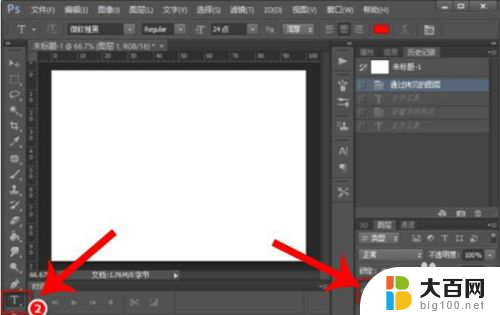
2.在字体大小下拉框中选择合适的字体大小
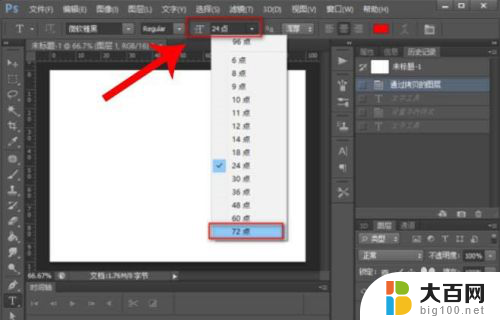
3.接着在屏幕上拖出一个矩形框
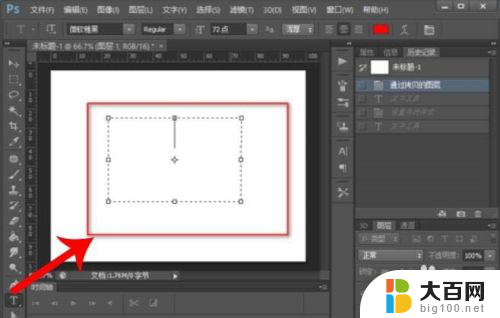
4.输入文字,文字的大小就是刚刚设置的字体大小
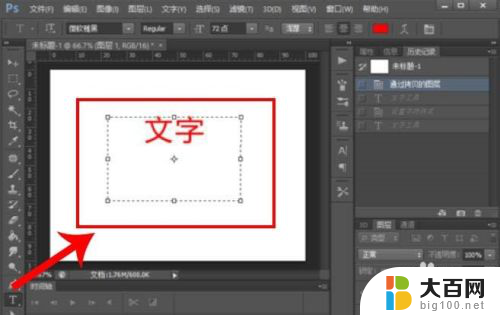
5.先输入,然后选中文字,在字体大小设置窗口中直接输入数字
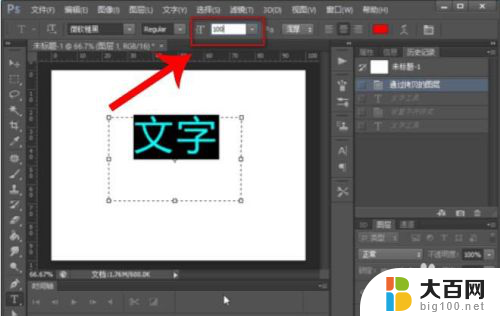
6.在设置字体时,可以在字符和段落面板中调节字体大小
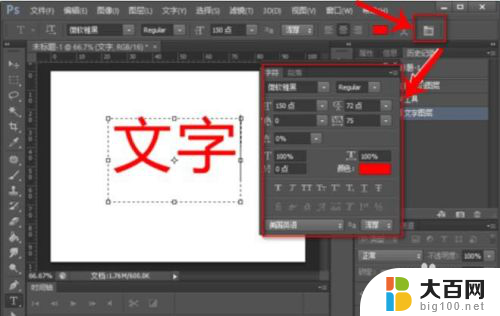
7.①:打开ps,选中一个图层。接着点击文字工具
②:在字体大小下拉框中选择合适的字体大小
③:接着在屏幕上拖出一个矩形框
④:输入文字,文字的大小就是刚刚设置的字体大小
⑤:先输入,然后选中文字,在字体大小设置窗口中直接输入数字
⑥:在设置字体时,可以在字符和段落面板中调节字体大小
以上就是设置字体大小的全部内容,有需要的用户可以根据这些步骤进行操作,希望对大家有所帮助。
ps设置字体大小 PS文字大小调节教程相关教程
- ps里面字体大小怎么设置 PS字体大小设置方法
- ps软件界面字体大小怎么调 Photoshop如何调整界面字体大小
- 表格中的字体大小怎样设置 Excel表格字体大小设置教程
- 苹果笔记本字体大小怎么设置 MACBOOK 字体大小设置教程
- 微信怎么调字的大小 微信文字字体如何调节大小
- 怎么调电脑屏幕字体大小 电脑屏幕字体大小调节方法
- 手机微信的字大小怎么设置 微信字体大小设置教程
- 电脑设置文字大小怎么设置 电脑屏幕字体调节步骤
- mac屏幕字体怎么调大 苹果电脑字体大小调整教程
- word页码大小怎么设置 word页码字体大小设置教程
- 苹果进windows系统 Mac 双系统如何使用 Option 键切换
- win开机不显示桌面 电脑开机后黑屏无法显示桌面解决方法
- windows nginx自动启动 Windows环境下Nginx开机自启动实现方法
- winds自动更新关闭 笔记本电脑关闭自动更新方法
- 怎样把windows更新关闭 笔记本电脑如何关闭自动更新
- windows怎么把软件删干净 如何在笔记本上彻底删除软件
电脑教程推荐